Cree su propia plataforma de publicación
Descripción general
Tener su propio sitio le permite distribuir juegos sin tener que pagar comisiones a plataformas externas. Esto le brinda un control total sobre el marketing, los datos de los usuarios y el embudo de ventas, al mismo tiempo que le permite interactuar directamente con su público objetivo mediante actualizaciones de noticias y ofertas especiales.
Con una plantilla prediseñada en Xsolla Site Builder, podrá crear su propia plataforma de publicación y personalizarla para que se ajuste a sus necesidades.

- Cree un proyecto en Cuenta del editor.
- Firme el acuerdo de licencia con Xsolla y supere la entrevista fiscal.
Para finalizar la integración y empezar a aceptar pagos reales, deberá firmar el acuerdo de concesión de licencia con Xsolla.
Puede firmar el acuerdo de licencia en cualquier paso de la integración, pero tenga en cuenta que el proceso de firma puede tardar hasta 3 días laborables.
- Para cada juego, cree paquetes de claves del juego dentro de un solo proyecto.
- Crear lotes con claves del juego (opcional).
- Crear un sitio web:
- Añadir noticias al sitio web (opcional).
- Pruebe la funcionalidad del sitio web.
- Publique el sitio.
Guía de integración
Crear proyecto en Cuenta del editor
Registrarse en Cuenta del editor
Cuenta del editor es la herramienta fundamental para configurar las funciones de Xsolla, así como para operar con los análisis y las transacciones.
Los datos sobre la empresa y su aplicación indicados durante el registro se usarán para crear un borrador de acuerdo de licencia con Xsolla y para generar recomendaciones sobre las soluciones que se adaptan a sus necesidades. Puede modificar los datos después, pero si facilita los datos correctos al registrarse, se acelerará el proceso de firma del acuerdo de licencia.
Para registrarse, acceda a Cuenta del editor y cree una cuenta.
La contraseña de Cuenta del editor puede estar compuesta por letras del alfabeto latino, números y caracteres especiales y debe contener al menos:
- 8 caracteres
- un dígito
- una letra mayúscula
- y una letra minúscula
Para maximizar la seguridad de su contraseña, le recomendamos:
- cambiar su contraseña al menos una vez cada 90 días
- utilizar una contraseña nueva que no coincida con las 4 últimas contraseñas de su cuenta
- utilizar una contraseña única que no coincida con contraseñas empleadas en ningún otro lugar
- no almacenar su contraseña en un lugar de fácil acceso
- utilizar gestores de contraseñas para almacenar su contraseña
Cuenta del editor utiliza la autenticación de dos factores y envía un código de confirmación siempre que se produce un intento de autenticación.
Crear proyecto en Cuenta del editor
Si tiene varias aplicaciones, recomendamos crear un proyecto independiente para cada una de ellas. A partir de los datos especificados durante la creación del proyecto, Xsolla genera recomendaciones sobre soluciones que se adaptan a sus necesidades.
Para crear un nuevo proyecto:
- Abra Cuenta del editor.
- En el menú lateral, haga clic en Create project.
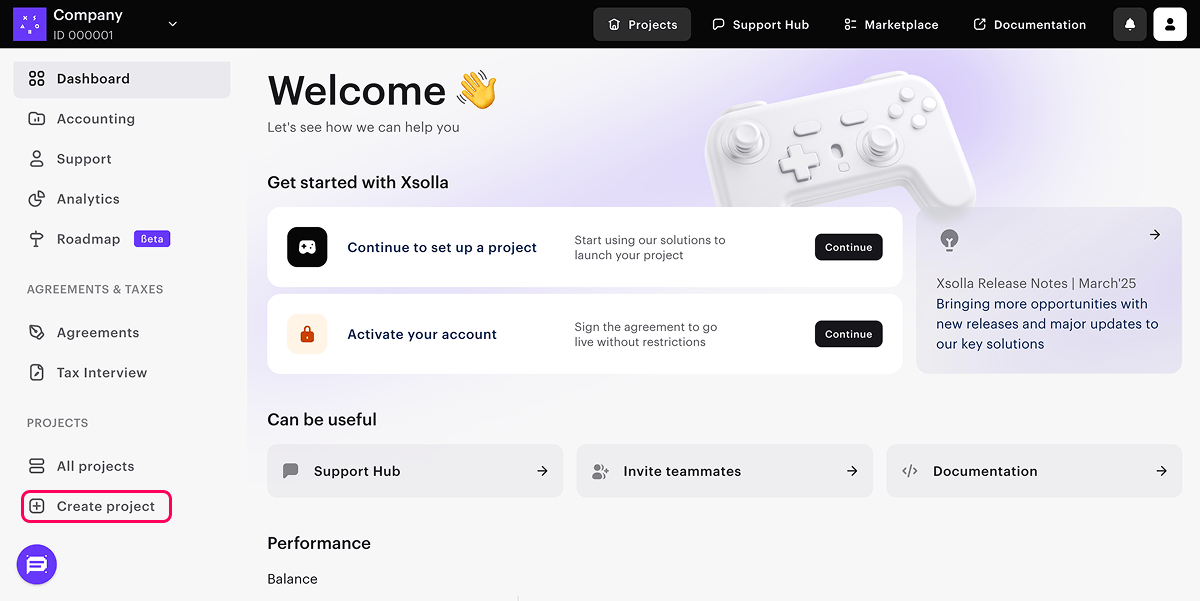
- Introduzca el nombre de su proyecto en inglés (obligatorio).
- Seleccione una o varias plataformas de lanzamiento de su juego (obligatorio).
- Agregue un enlace a su juego. Si su juego aún no tiene sitio web, proporcione un enlace a su sitio web principal o sección donde aparezcan los juegos (obligatorio).
- Seleccione el motor del juego.
- Seleccione las opciones de monetización que utiliza o prevé utilizar.
- Especifique si el juego ya se ha lanzado. Si el juego aún no se ha lanzado, especifique la fecha de lanzamiento prevista.
- Haga clic en Create project. Podrá ver una página con los productos de Xsolla que le recomendamos.
Aspectos legales
Firmar el acuerdo de licencia
La firma del acuerdo de licencia le permitirá monetizar su proyecto mediante cualquier método de pago ofrecido por Xsolla. Para firmar el acuerdo de licencia:
- Abra su Cuenta del editor.
- En el menú lateral, vaya a la sección Agreements & taxes > Agreements.
- En la pestaña Licensing Agreement, haga clic en Complete application form.
- Introduzca sus datos en los campos correspondientes.
Su solicitud será revisada en un plazo de 3 días laborables. Además de verificar todos los aspectos legales, comprobaremos que el juego no tenga contenido para adultos, problemas de derechos de autor o cualquier otro contenido prohibido o restringido. Si surge alguna duda durante el proceso de verificación, se lo notificaremos a la persona de contacto definida en la solicitud. Cuando Xsolla haya completado el procedimiento de verificación, el estado de tu acuerdo cambiará a Signed.
Superar la entrevista fiscal
Para cumplir con la normativa de declaración y retención de impuestos de los EE. UU., Xsolla exige que todos sus socios proporcionen un número de identificación fiscal válido y presenten el formulario de impuestos necesario (W-8 para personas y entidades no estadounidenses, W-9 para personas y entidades estadounidenses) a través de l cuestionario fiscal. Este paso está disponible solamente después de firmar el acuerdo de licencia con Xsolla.
Para realizar la entrevista fiscal:
- Abra su Cuenta del editor.
- En el menú lateral, vaya a la sección Agreements & taxes > Tax interview. Si tiene alguna pregunta, consulte las respuestas a las Preguntas frecuentes que puede encontrar en esta sección.
- Rellene el formulario fiscal con la información correcta sobre usted o su empresa.
Si hay alguna duda durante el proceso de verificación, recibirá un e-mail en la dirección de correo electrónico especificada. Cuando finalice el procedimiento de verificación, en la sección Agreements & taxes > Tax interview, podrá ver que su entrevista fiscal ha sido revisada y validada.
Consulte el sitio web de Xsolla para obtener información detallada sobre la gestión fiscal internacional.
Crear paquetes de claves del juego
Crear paquetes de claves del juego para cada juego:
- En su proyecto de Cuenta del editor, vaya a la sección Store > Game Keys.
- En la pestaña Game keys, haga clic en New game key package.

- Establezca la configuración básica del paquete:
- Añada información general para cada juego, incluyendo:
- Imagen
- SKU
- Título del juego
- Descripción del juego (opcional)
- Añada un enlace a la página del juego:
- Active la opción Add game page link.
- Si aún no ha creado una página del juego, seleccione Create new game page y especifique el nombre de la página del juego.
- Si ya ha creado una página del juego con Site Builder, selecciónela de la lista desplegable.
- Añada información general para cada juego, incluyendo:
Si escoge Create new game page, se agregará automáticamente un nuevo sitio web a la sección Site Builder con el nombre especificado. Más tarde, podrá seleccionar una plantilla y personalizarla.
La página recién añadida pasará a formar parte de tu tienda multijuego y se abrirá cuando los usuarios pulsen en la ficha del juego en la página principal.


- Haga clic en Save and continue.
- Seleccione las plataformas de distribución del juego y cargue un archivo CSV o TXT con las claves. La combinación alfanumérica de cada clave debe ser única. No se cargarán claves con una combinación idéntica.
- Si desea vender el juego antes de su lanzamiento oficial, ponga el conmutador Pre-orders en posición On. La fecha de lanzamiento para la entrega de claves puede especificarse al crear las claves o más adelante.
- Haga clic en Save and continue.
- Establezca la lista de precios para las plataformas seleccionadas:
- Defina los precios o cree claves gratuitas:
- Para crear un paquete de claves del juego gratuito, en el campo Paid or free, seleccione Free game key.
- Para establecer un precio, en el campo Paid or free, seleccione Paid game key y especifique el precio en una o varias monedas.
- Establezca los precios regionales (opcional). Para configurar precios regionales para países específicos, siga estos pasos:
- En el campo Country-based pricing in real currency, haga clic en Add price.
- Especifique el país, la moneda y el importe del precio.
- Defina los precios o cree claves gratuitas:
- Haga clic en Save and Continue.
- Cuando el paquete de claves del juego se haya creado correctamente, aparecerá una ventana modal con opciones para vender claves del juego. Haga clic en Close, puesto que la página del juego ya se ha creado (paso 3b).
El orden de los juegos en la tienda sigue el orden de aparición de los paquetes de claves del juego en la lista. Para cambiar la posición de un paquete, pase el puntero por encima del número de fila y arrastre la fila a la posición deseada empleando el icono ☰.
Las claves de juego adquiridas se envían a la dirección de correo electrónico facilitada por el usuario durante el proceso de pago.
Para que los usuarios puedan comprar el juego, hay que cargar las claves. Si las claves se agotan, hay que cargar claves adicionales.
Recibirá una notificación por correo electrónico cuando quede un 25 %, un 10 % y un 0 % de claves cargadas en cada paquete. La recibirá si tiene uno de los siguientes roles en Cuenta del editor:
- desarrollador
- propietario
Solamente el propietario de un proyecto puede cambiar los roles en Cuenta del editor en la sección Company settings > Users.
Enlaces útiles
Crear lotes con claves del juego
Los lotes le permiten combinar contenido digital distribuido mediante claves en un solo paquete. Por ejemplo, puede incluir en un lote claves para varios juegos, varios DLC (contenido descargable), bandas sonoras y actualizaciones de versiones extendidas. Este formato de venta beneficia tanto a los usuarios como a los desarrolladores: los usuarios obtienen acceso a los juegos a un precio con descuento, mientras que los desarrolladores pueden incrementar el compromiso del público objetivo y las ventas.
Los ajustes flexibles también le permiten aplicar descuentos y establecer restricciones temporales o cuantitativas de la oferta.
Limitaciones:
- No puede agregar el mismo lote al lote.
- No puede crear un lote vacío.
- Las ventas de lotes se detienen cuando se le acaban las claves para vender y estas claves están incluidas en el lote.
- Puede configurar restricciones regionales para un lote únicamente a través de API.
Para establecer un lote:
- En su proyecto de Cuenta del editor, vaya a la sección Store > Bundles.
- Haga clic en Create.

- Establezca la configuración básica del lote:
- Imagen
- Código de artículo (SKU)
- Nombre del lote
- Descripción del lote (opcional)
- Haga clic en Next.
- Configure los contenidos del lote:
- En el campo Product type, seleccione Game keys.
- Marque las casillas junto a las claves de juego que desea incluir en el lote.
- Haga clic en Next.
- Establezca el precio del lote:
- Defina los precios o cree un lote gratuito:
- Para crear un lote gratuito, en el campo Paid or free, seleccione Free bundle.
- Para establecer un precio, en el campo Paid or free, seleccione Paid bundle y especifique el precio en una o varias monedas.
- Establezca los precios regionales (opcional). Para configurar precios regionales para países específicos, siga estos pasos:
- En el campo Country-based pricing in real currency, haga clic en Add price.
- Especifique el país, la moneda y el importe del precio.
- Establezca un límite de compra para el lote (opcional). Para ello, establezca el conmutador Limit number of times one user can buy bundle en la posición On y especifique el número de lotes que un usuario puede comprar.
- Defina los precios o cree un lote gratuito:
- Haga clic en Next.
- Configure la visualización del lote en la tienda:
- Cambie el estado a Available.
- Establezca un límite de tiempo para visualizar lotes en la tienda mediante (opcional). Para ello, seleccione Time period y especifique la zona horaria, el inicio y el final del periodo. Si no desea indicar el final del periodo de visualización del lote, marque la casilla No end date.
- Haga clic en Next.
- Compruebe la configuración y haga clic en Save.
El orden de los lotes en la tienda sigue el orden de los lotes en la lista. Para cambiar la posición de un lote, pase el puntero por encima del número de fila y arrastre la fila a la posición deseada empleando el icono ☰.
Enlaces útiles
Limitar el número de lotes disponibles para la compra
Limitar el tiempo de visualización de los lotes en la tienda
Crear página del juego
Complete la configuración de la página del juego. Para cada juego, siga los siguientes pasos:
- En su proyecto en la Cuenta del editor, vaya a la sección Site Builder.
- En el panel del sitio web que se creó automáticamente al crear el paquete de claves del juego, haga clic en Open Site Builder.
- Seleccione la plantilla Single game page.
- Para configurar automáticamente el diseño de la tienda, agregue un enlace a su juego en Steam o Epic Games Store.
- Si su juego no se encuentra en estas plataformas o quiere personalizar manualmente el diseño, establezca el conmutador Copy game info via Steam or Epic Games Store URL como inactivo.
- Haga clic en Create game page.

- Edite o ajuste los bloques de contenido principales.
NotaSi facilita un enlace a su juego en Steam o Epic Games Store, el tema de color del sitio web se definirá automáticamente en función de los colores de la imagen de la clave. Asimismo, se agregarán automáticamente los siguientes elementos:
Imágenes y vídeos de su juego
Requisitos del sistema
Descripción del juego
Etiquetas de género
Sección de preguntas frecuentes
Restricciones de edad
Si no facilita un enlace al juego, tendrá que configurar manualmente la combinación de colores y añadir contenido a la página.
- En el bloque Game editions, seleccione el paquete de claves correspondiente para cada versión del juego. En esta sección, puede:
- Agregar o eliminar versiones.
- Editar la lista de ventajas de las versiones del juego, títulos, descripciones e imágenes. Para conseguir la versión de juego más rentable, le recomendamos que habilite la opción Featured edition.

Crear la página principal de la tienda
Cree una página principal con un catálogo de todos los juegos añadidos:
- En su proyecto en la Cuenta del editor, vaya a la sección Site Builder y haga clic en Create site.
- Seleccione la plantilla Multiple games store y haga clic en Create store.
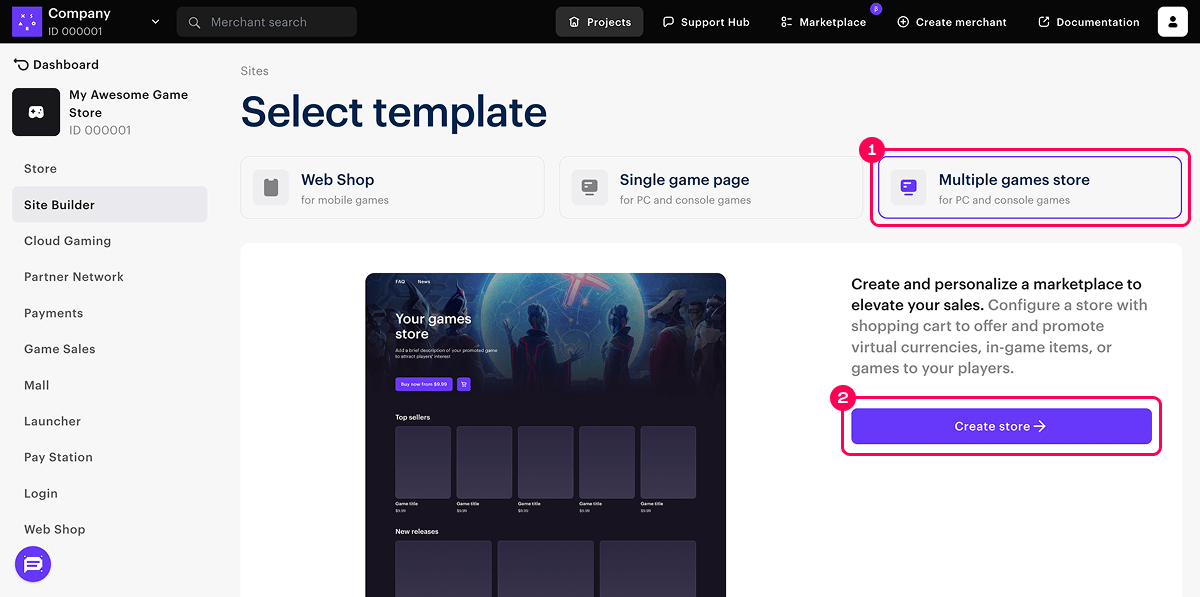
- Configure el bloque de versiones del juego destacadas:
- Vaya al bloque Featured games.
- Establezca la configuración general de bloque:
- Encabezado
- Descripción
- Estilo de diseño
- Área de clic para acción o edición
- Presencia o ausencia de desplazamiento horizontal
- Fondo personalizado
- Agregue secciones con el contenido necesario.
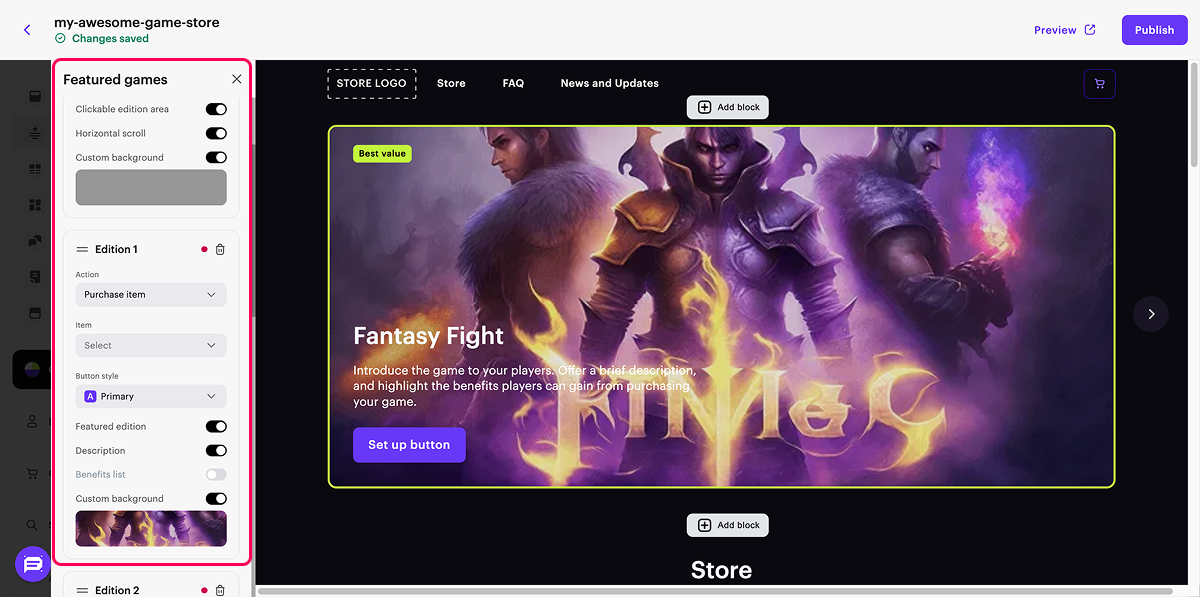
- El bloque Store incluye automáticamente los paquetes de claves del juego previamente configurados y los juegos individuales. Si es necesario, ajuste su configuración.
Nota- Después, cuando un usuario haga clic en una ficha de juego en la página principal, se le redirigirá a la página del juego que configuró previamente.
- El orden de los juegos y lotes en la tienda coincide con su disposición en la sección Store > Game Keys o Store > Bundles. Para cambiar la posición de un juego o lote, pase el puntero por encima del número de fila y arrastre la fila a la posición deseada empleando el icono ☰.
- Si tiene previsto utilizar códigos promocionales para las claves del juego:
- Vaya al bloque Cart settings.
- Habilite la opción Show promo code field. Para establecer los códigos promocionales, consulte las instrucciones.
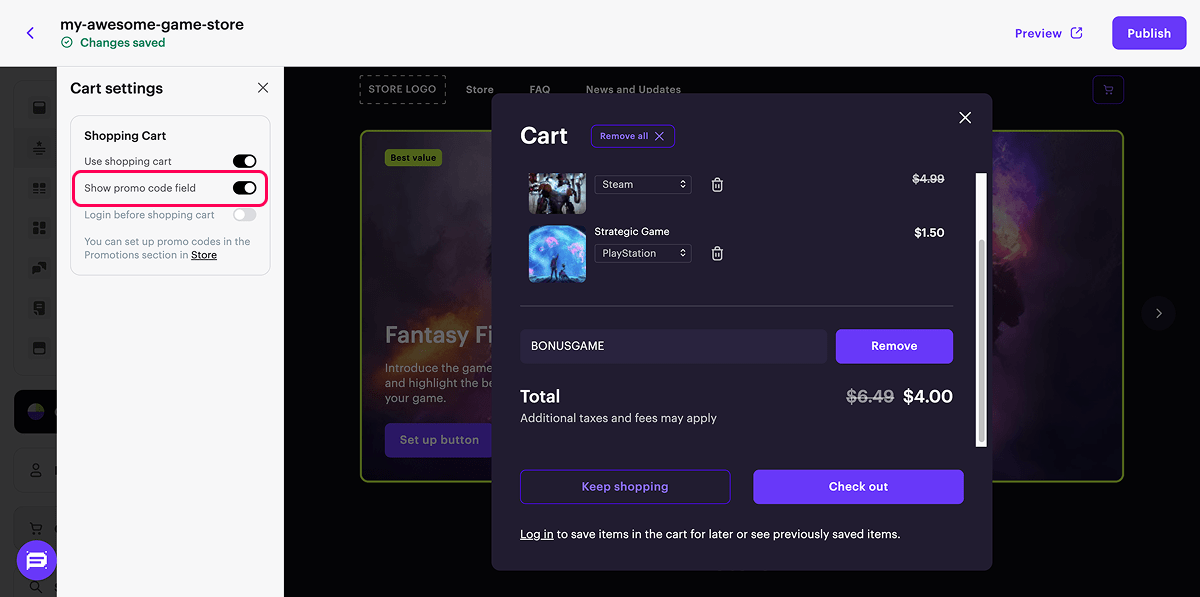 Nota
NotaLos códigos promocionales solamente están disponibles para usuarios autorizados. Si se usan códigos promocionales en el sitio web, asegúrese de haber habilitado la autenticación de usuarios y de establecer la configuración de Login.

- Edite o ajuste los demás bloques de contenido.
Añadir noticias al sitio web
En su sitio web, puede publicar artículos de noticias sobre actualizaciones y promociones de juegos, anunciar eventos y compartir otras publicaciones y materiales interesantes sobre sus juegos. Así podrá dirigir más tráfico a su sitio y aumentar la fidelización.
Para publicar artículos en su sitio:
AvisoPara publicar artículos en su sitio, necesita la nueva versión de Xsolla Launcher. Si utiliza una versión anterior del lanzador, en la sección Launcher, verá un mensaje invitándole a probar la nueva versión. Haga clic en Try now y cree una nueva versión del lanzador.Crear categorías de artículos
Use las categorías para agrupar los artículos por temas y gestionar cómo se muestran en el sitio.
Para crear una categoría de artículos:
- Abra su proyecto en Cuenta del editor.
- En el menú lateral, haga clic en Launcher.
- En la pestaña Dashboard, siga estos pasos:
- Si ya ha creado lanzadores, haga clic en Edit launcher en el panel del lanzador correspondiente.
- Si no ha creado ningún lanzador:
- Haga clic en Set up launcher.
- Haga clic en Create launcher.
- Introduzca el nombre del lanzador.
- Haga clic en Next.
- Seleccione cualquier sistema operativo; esta configuración no afectará a la publicación de artículos.
- Haga clic en Next.
- Haga clic en Create. Para publicar artículos, no es necesario añadir juegos ni configurar Login.
NotaConsulte nuestra documentación para obtener más información sobre la configuración de lanzadores.- En la sección Content, haga clic en Content tiles.
- Haga clic en Create group.
- Rellene los campos obligatorios:
- En el campo Where should this content be displayed?, seleccione All games.
- Seleccione la ubicación del contenido en la página.
- En el campo Which game is the content about?, seleccione It’s not game-related.
Es necesario establecer estos parámetros para crear categorías de artículos, pero no afectarán a su publicación.
- Haga clic en Next.
- Indique el Title.
- Si ya ha creado artículos, puede añadirlos a este grupo.
- Haga clic en Create.
El grupo creado aparecerá en la sección Content tiles con el estado Draft. Para publicar el grupo, cambie su estado a Publish.
Crear artículos
Para crear un artículo:
- Abra su proyecto en Cuenta del editor.
- En el menú lateral, haga clic en Launcher.
- En el panel del lanzador correspondiente, haga clic en Edit launcher.
- En la sección Content, haga clic en Content tiles.
- Haga clic en Create content.
- Rellene los campos obligatorios:
- En el campo Where should this content be displayed?, seleccione All games.
- Seleccione la ubicación del contenido en la página.
- En el campo Which game is the content about?, seleccione It’s not game-related.
Es necesario establecer estos parámetros para crear artículos, pero no afectan a su publicación.
- Haga clic en Next.
- Seleccione el tipo de contenido: News.
- Especifique el título del artículo.
- Cargue una imagen de artículo.
- En el campo Content, añada el texto del artículo. También puede añadir imágenes, vídeos y enlaces.
- Si su web está localizada a otros idiomas, añada las versiones localizadas de su artículo a los bloques correspondientes.
- Haga clic en Create.
El artículo creado aparecerá en la sección Content tiles con el estado Draft. Para publicar el artículo, cambie su estado a Publish.
Para añadir artículos a una categoría:
- En la sección Content tiles, haga clic en el icono de edición del grupo de contenido correspondiente.
- Vaya a la pestaña Content.
- En el campo Linked content, especifique los artículos que quiere añadir a esta categoría.
- Haga clic en Save.
Publicar artículos en su sitio web
Para que los artículos aparezcan en su sitio:- En su proyecto en la Cuenta del editor, vaya a la sección Site Builder.
- En el panel de la página principal de la tienda, haga clic en Open Site Builder.
- Seleccione el bloque News.
- En el menú lateral de la sección Content, en la lista desplegable News source, seleccione el lanzador desde el que se mostrarán los artículos publicados.
- En el menú lateral de la sección Content, en la lista desplegable Displayed categories, seleccione las categorías de los artículos para su publicación: grupos de contenido publicado.

- Si es necesario, personalice el bloque en la sección Layout:
- ocultar o mostrar el encabezado del bloque
- añadir un fondo personalizado
- mostrar las categorías de los artículos como pestañas
- Publique su sitio. Si su sitio ya ha sido publicado, los artículos aparecerán en él automáticamente.
Probar sitio en modo sandbox
Aislador de proceso (Sandbox) es un entorno independiente que admite todas las funciones del modo real, excepto el inicio de sesión de usuario, los pagos reales y los reembolsos.
Para probar el funcionamiento de su sitio web en modo de Aislador de proceso (Sandbox), siga estos pasos:
- En su proyecto en la Cuenta del editor, vaya a la sección Site Builder.
- En el panel de la página principal de la tienda, haga clic en Open Site Builder.
- Haga clic en Preview.

- Seleccione un juego o un lote y haga clic en el botón de compra (Buy Button).
- Elija el grupo de métodos de pago Credit/Debit cards.
- Introduzca los datos de la tarjeta bancaria de prueba. Introduzca cualquier valor en los campos restantes. También puede especificar datos incorrectos (número de tarjeta, fecha de caducidad o código CVV) para generar un error.
NotaEn el modo Aislador de proceso (Sandbox) solo puede usar tarjetas bancarias de prueba. Los pagos con tarjeta bancaria en modo sandbox pueden realizarse en las siguientes monedas: USD, EUR, RUB, GBP, AED, ALL, AMD, ARS, AUD, AZN, BGN, BRL, BYN, CAD, CHF, CLP, CNY, COP, CZK, DKK, DZD, EGP, GEL, HKD, HRK, HUF, IDR, ILS, INR, ISK, JPY, KES, KGS, KRW, KZT, MAD, MDL, MKD, MNT, MXN, MYR, NGN, PEN, PHP, PKR, PLN, RON, RSD, SAR, SEK, SGD, THB, TRY, TWD, UAH, UYU, UZS, VEF, VND y ZAR.Publicar un sitio web y establecer un dominio personalizado
Publicar sitio web
- Tras crear y configurar su sitio web en el creador de sitios (Site Builder), publique todas las páginas del juego y la página principal. Para ello, abra el sitio deseado en Site Builder y haga clic en Publish.
 NotaSi la publicación del sitio web no está disponible, asegúrese de que se cumplen todas las condiciones:
NotaSi la publicación del sitio web no está disponible, asegúrese de que se cumplen todas las condiciones:- No hay secciones vacías en Builder (marcadas con un punto rojo).
- El acuerdo de licencia con Xsolla ha sido firmado.
- Realice cambios en el dominio (opcional):
- En su proyecto de Cuenta del editor, vaya a la sección Site Builder.
- Haga clic en Configure en el panel de su sitio web.
- En la sección Domain, edite el valor del dominio de Xsolla o establezca su propio dominio.
 AvisoDespués de publicar el sitio web, todos los pagos se realizan en el modo real por defecto. Realizar un pago en el modo sandbox solo está disponible para los usuarios especificados en Cuenta del editor, en la sección Company Settings > Users.
AvisoDespués de publicar el sitio web, todos los pagos se realizan en el modo real por defecto. Realizar un pago en el modo sandbox solo está disponible para los usuarios especificados en Cuenta del editor, en la sección Company Settings > Users.Establecer su dominio personalizado
AvisoSolamente puede establecer un dominio personalizado y un subdominio.
Un sitio web como
www.example.comse establece como subdominio. Debe seguir estrictamente el orden: primero establezca el dominio (example.com) y después el subdominio (www.example.com). Si establece primero un subdominio, más tarde, no podrá establecer el dominio personalizado.Si cambia algo en la configuración (tanto en Site Builder como en su lado), después de establecer el dominio personalizado, Xsolla no podrá garantizar la disponibilidad de su sitio web en la dirección del dominio.
Para establecer el dominio personalizado (p. ej.,
example.com):- Obtenga la dirección IP de su sitio web publicado (la usará en el paso 5):
- En su proyecto en Cuenta del editor, vaya a la sección Site Builder.
- Haga clic en Configure en el panel de su sitio web.
- En la sección Domain, despliegue el bloque Set up your domain y copie la dirección IP.
- Cree su dominio personalizado o utilice uno existente.
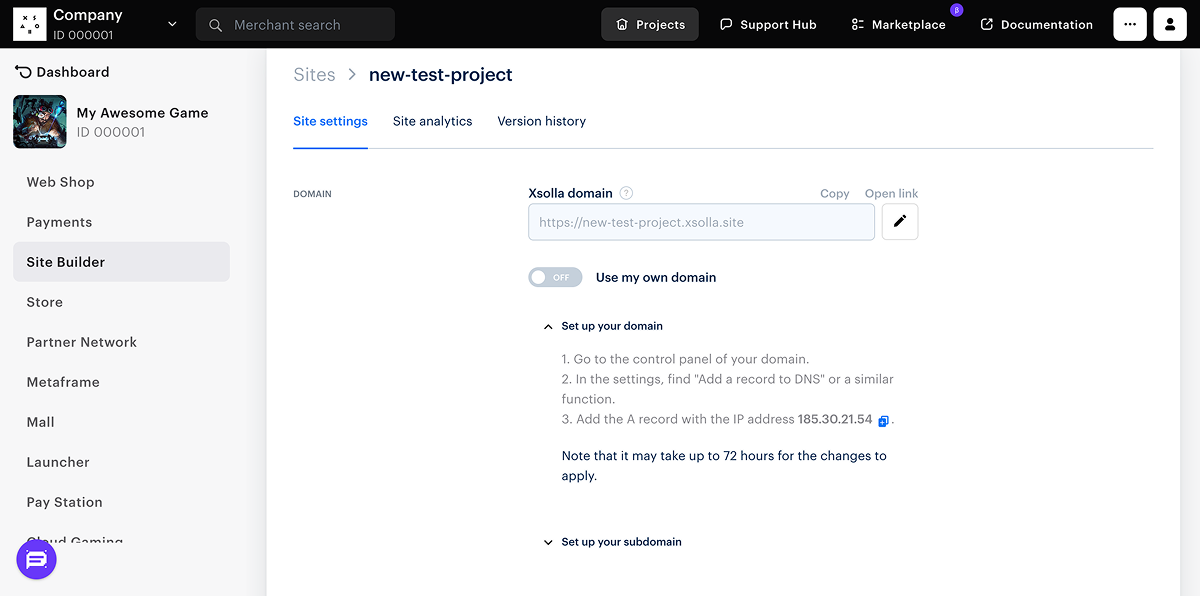 Nota
NotaNo hay restricciones técnicas para el nivel de dominio, pero le recomendamos que use un dominio de tercer nivel. Puede establecerlo en los ajustes de DNS de su dominio.
- Vaya al panel de admin. de su proveedor de DNS.
- Elija su dominio y agregue un registro A.
- Agregue el registro A con la dirección IP de su sitio web como valor y guarde los cambios.
 Nota
NotaEn función de su proveedor de DNS, la implementación de los cambios puede tardar hasta 72 horas.
- Abra el proyecto en Cuenta del editor.
- En la barra lateral, haga clic en Site Builder.
- Haga clic en Configure en el panel de su sitio web.
- En la sección Domain, active la opción Use my own domain.
- En la ventana modal, en el campo Your domain especifique el nombre del subdominio y haga clic en Save domain.
NotaLa publicación del sitio web puede tardar hasta una hora en el lado de Xsolla y, al mismo tiempo, se obtiene un certificado SSL.
Puede agregar un dominio
wwwa un dominio existente pulsando en Agregar un dominio “www” después de establecerlo como subdominio.Para establecer un subdominio (p. ej.,
store.example.com):- Vaya al panel de admin. de su proveedor de DNS.
- Elija su dominio y agregue un registro CNAME.
- Agregue el registro CNAME con la dirección de su sitio web en Site Builder como valor y guarde los cambios.
 Nota
NotaEn función de su proveedor de DNS, la implementación de los cambios puede tardar hasta 72 horas.
- Abra el proyecto en Cuenta del editor.
- En la barra lateral, haga clic en Site Builder.
- Haga clic en Configure en el panel de su sitio web.
- En la sección Domain, active la opción Use my own domain.
- En la ventana modal, en el campo Your domain especifique el nombre del subdominio y haga clic en Save domain.
 Nota
NotaEn función de su proveedor de DNS, la implementación de los cambios puede tardar hasta una hora.
Puede agregar un dominio
wwwa un dominio existente pulsando en Agregar un dominio “www” después de establecerlo como subdominio.NotaLos certificados SSL se obtienen y actualizan en el lado de Xsolla. Los cambios tardan hasta 30 minutos en implementarse, tiempo durante el cual el sitio web puede no estar disponible o la conexión puede aparecer como no segura. Si, por algún motivo, la actualización no se ejecutó y no puede abrir su sitio web, contacte con su gestor del éxito del cliente o envíe un correo electrónico a csm@xsolla.com e informe del problema.
Enlaces útiles
Última actualización: 3 de Junio de 2025¿Te ha resultado útil este artículo?¡Gracias por tu mensaje!Nos ayudará a mejorar tu experiencia.¿Has encontrado una errata u otro error de texto? Selecciona el texto y pulsa Ctrl+Intro.








